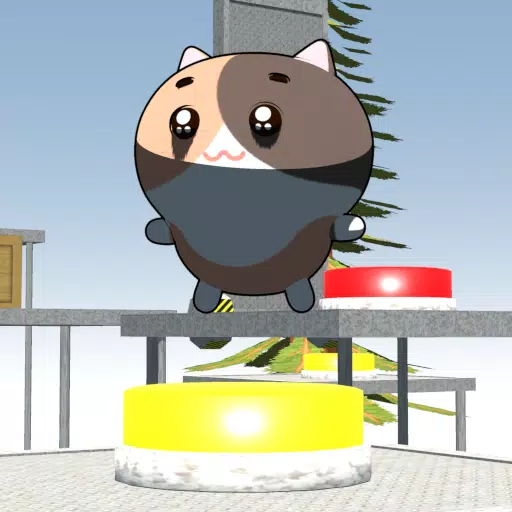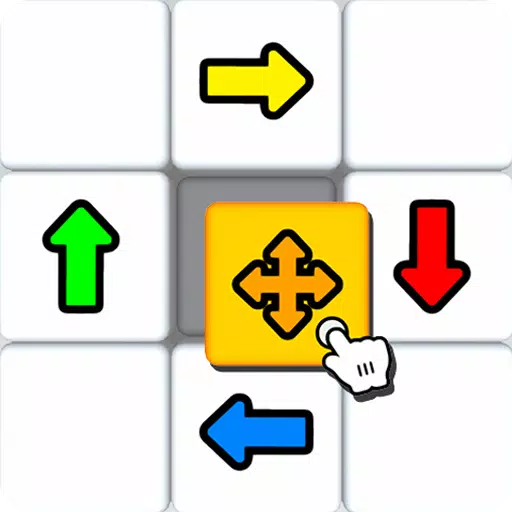พร้อมหรือไม่: วิธีเช็ด mods โดยไม่สูญเสียความคืบหน้าทั้งหมด
การลบ mods จากพร้อมหรือไม่: คู่มือที่ครอบคลุม
ชุมชน Modding ของ Ready หรือไม่เสนอการปรับปรุงที่น่าตื่นเต้น แต่ MODs ยังสามารถแนะนำความไม่แน่นอนและป้องกันผู้เล่นหลายคนด้วยผู้เล่นที่ไม่ได้ปรับ คู่มือนี้ให้รายละเอียดวิธีลบ mods ทั้งหมดออกจากเกมของคุณอย่างสมบูรณ์
การลบ mods: คำแนะนำทีละขั้นตอน
โดยไม่คำนึงถึงวิธีการติดตั้ง mod ของคุณ (Nexus mod manager, mod.io หรือคู่มือ) ทำตามขั้นตอนเหล่านี้:
- ยกเลิกการสมัคร: เปิดตัวหรือไม่ ในเมนู mod ในเกมให้ยกเลิกการสมัครจาก mods ที่ใช้งานอยู่ทั้งหมด สิ่งนี้จะช่วยป้องกันการโหลดอีกครั้งหลังจากการลบ ปิดเกม
- ค้นหาไฟล์เกม: เปิดไอน้ำคลิกขวาหรือไม่อยู่ในไลบรารีของคุณเลือกคุณสมบัติจากนั้นติดตั้งไฟล์และเรียกดูในที่สุด สิ่งนี้เปิดไดเรกทอรีของเกม
- ลบโฟลเดอร์ PAKS (หลัก): นำทางไปที่
พร้อมหรือไม่ '>เนื้อหา'>paks ' ลบ * ไฟล์และโฟลเดอร์ทั้งหมด * ทั้งหมดภายในโฟลเดอร์Paksจากนั้นลบโฟลเดอร์paks` เอง - ลบโฟลเดอร์ PAKS (รอง): กด Windows+R พิมพ์
%localAppData%และกด Enter ค้นหาโฟลเดอร์พร้อมหรือไม่ 'นำทางไปที่บันทึก'>paks 'และลบโฟลเดอร์paks` นี้ - ตรวจสอบไฟล์เกม: ใน Steam คลิกขวาหรือไม่ไปที่คุณสมบัติ> ไฟล์ที่ติดตั้ง> ตรวจสอบความสมบูรณ์ของไฟล์เกม สิ่งนี้ทำให้มั่นใจได้ว่าการติดตั้งเกมที่สะอาด
- การติดตั้งเสริมใหม่: สำหรับการเริ่มต้นใหม่อย่างสมบูรณ์ (โดยเฉพาะอย่างยิ่งถ้าคุณจะไม่ใช้ mods อีกครั้ง) ให้พิจารณาการติดตั้งใหม่พร้อมหรือไม่
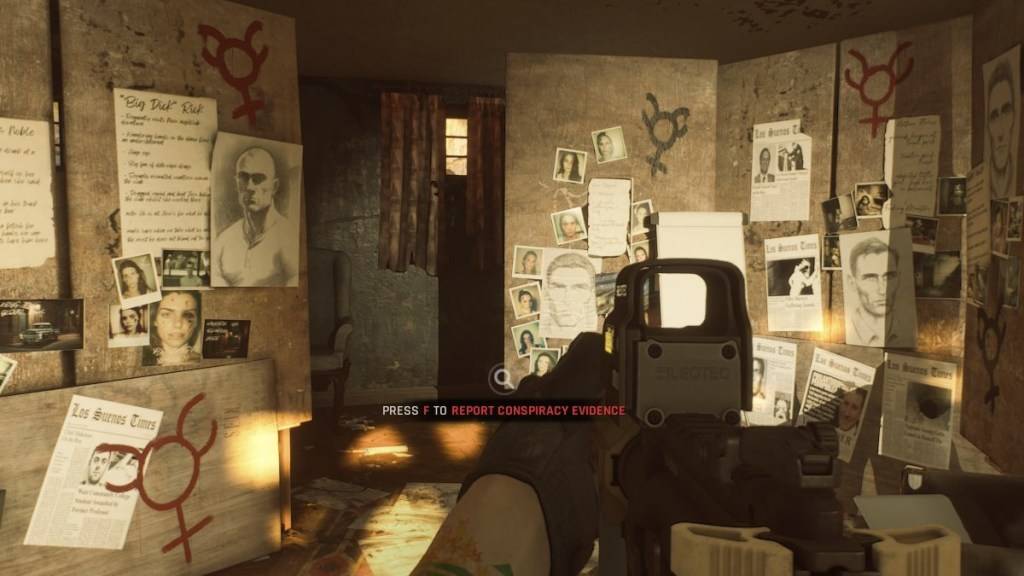
ทำไมต้องลบ mods?
ในขณะที่ mods อุดมไปด้วยหรือไม่พวกเขายังสามารถทำให้เกิด:
- ความไม่แน่นอน: ข้อบกพร่องข้อบกพร่องและการล่มอาจเกิดจาก mods ที่ขัดแย้งหรือเข้ารหัสที่ไม่ดี การกำจัด mod ที่สะอาดมักจะแก้ไขปัญหาเหล่านี้
- ความไม่ลงรอยกันของผู้เล่นหลายคน: การเล่นกับเพื่อนต้องมี mods ที่เหมือนกัน การลบ mods ช่วยให้ผู้เล่นหลายคนที่ไร้รอยต่อกับผู้เล่นที่ไม่ได้ทำ
พร้อมหรือไม่พร้อมใช้งานบนพีซี
บทความล่าสุด